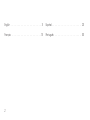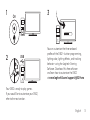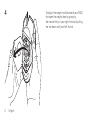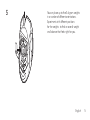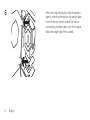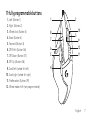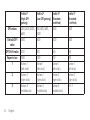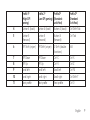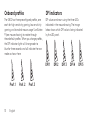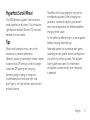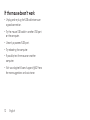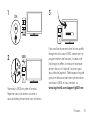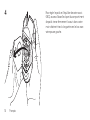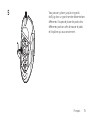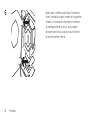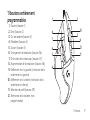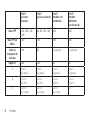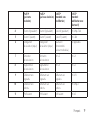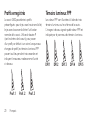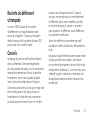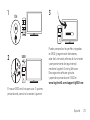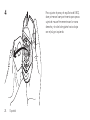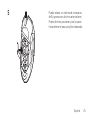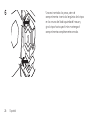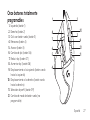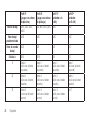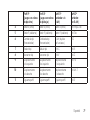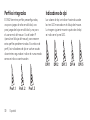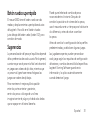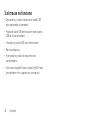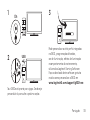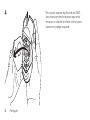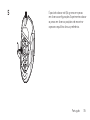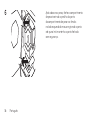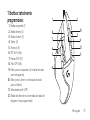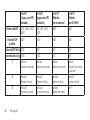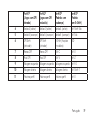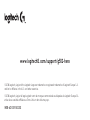Logitech G G502 HERO Gaming Mouse Manual de usuario
- Categoría
- Ratones
- Tipo
- Manual de usuario
Este manual también es adecuado para
La página se está cargando ...
La página se está cargando ...
La página se está cargando ...
La página se está cargando ...
La página se está cargando ...
La página se está cargando ...
La página se está cargando ...
La página se está cargando ...
La página se está cargando ...
La página se está cargando ...
La página se está cargando ...
La página se está cargando ...
La página se está cargando ...
La página se está cargando ...
La página se está cargando ...
La página se está cargando ...
La página se está cargando ...
La página se está cargando ...
La página se está cargando ...
La página se está cargando ...
La página se está cargando ...

Español 23
1
2
El mouse G502 está listo para usar. Si quieres
personalizarlo, consulta la sección siguiente.
3
Puedes personalizar los perles integrados
en G502 (programación de botones,
color de iluminación, efectos de iluminación
y comportamiento de seguimiento)
mediante Logitech Gaming Software.
Descarga este software gratuito
y aprende a personalizar el G502 en
www.logitechG.com/support/g502-hero
On
USB

24 Español
4
Para ajustar el peso y el equilibrio de G502,
abre primero el compartimento para pesas:
sujeta el mouse rmemente con la mano
derecha y tira de la lengüeta hacia abajo
con el pulgar izquierdo.

Español 25
5
Puedes colocar un máximo de cinco pesas
de 3,6 gramos con distintas orientaciones.
Prueba distintas posiciones para las pesas
hasta obtener el peso y equilibrio deseados.

26 Español
6
Una vez insertadas las pesas, cierra el
compartimento: inserta las lengüetas de la tapa
en las ranuras del lado izquierdo del mouse y
gira la tapa hasta que el imán mantenga el
compartimento completamente cerrado.

Español 27
Once botones totalmente
programables
1. Izquierdo (botón 1)
2. Derecho (botón 2)
3. Click con botón rueda (botón 3)
4. Retroceso (botón 4)
5. Avance (botón 5)
6. Cambio de dpi (botón G6)
7. Reducir dpi (botón G7)
8. Aumentar dpi (botón G8)
9. Desplazamiento a la izquierda (botón rueda
hacia la izquierda)
10. Desplazamiento a la derecha (botón rueda
hacia la derecha)
11. Selección de perl (botón G9)
12. Cambio de modo de botón rueda (no
programable)
5
6
7
8
1
11
12
3
9
10
2
4

28 Español
Perl 1*
(juegos con valores
de dpi altos)
Perl 2*
(juegos con valores
de dpi bajos)
Perl 3*
(estándar: sin
G-Alt)
Perl 3*
(estándar:
con G-Alt)
Valores de dpi 1200, 2400, 3200,
6400
400, 800, 1600, 2400 2400 2400
Valor de dpi
predeterminado
2400 1600 2400 2400
Valor de cambio
de dpi
1200 400 N/D N/D
Señales/s 1000 1000 500 500
1 Botón 1
(click con el botón
izquierdo)
Botón 1
(click con el botón
izquierdo)
Botón 1
(click con el botón
izquierdo)
Botón 1
(click con el botón
izquierdo)
2 Botón 2
(click con el botón
derecho)
Botón 2
(click con el botón
derecho)
Botón 2
(click con el botón
derecho)
Botón 2
(click con el botón
derecho)
3 Botón 3
(click con el botón
central)
Botón 3
(click con el botón
central)
Botón 3
(click con el botón
central)
Ctrl-T

Español 29
Perl 1*
(juegos con valores
de dpi altos)
Perl 2*
(juegos con valores
de dpi bajos)
Perl 3*
(estándar: sin
G-Alt)
Perl 3*
(estándar:
con G-Alt)
4 Botón 4 (atrás) Botón 4 (atrás) Botón 4 (atrás) Ctrl-Mayús-Tab
5 Botón 5 (adelante) Botón 5 (adelante) Botón 5 (adelante) Ctrl-Tab
6 Cambio de dpi
(francotirador)
Cambio de dpi
(francotirador)
G-Alt (duplica
las funciones)
N/D
7 Reducir dpi Reducir dpi Ctrl-C Ctrl-X
8 Aumentar dpi Aumentar dpi Ctrl-V Ctrl-Z
9 Desplazamiento
a la izquierda
Desplazamiento
a la izquierda
Desplazamiento
a la izquierda
Ctrl-F4
10 Desplazamiento
a la derecha
Desplazamiento
a la derecha
Desplazamiento
a la derecha
Ctrl-Alt-T
11 Siguiente perl Siguiente perl Siguiente perl Ctrl-0

30 Español
Perles integrados
El G502 tiene tres perles precongurados,
uno para juegos de alta sensibilidad, uno
para juegos de baja sensibilidad y uno para
el uso normal del mouse. Usa el botón 9
(consulta el dibujo del mouse) para recorrer
estos perles predeterminados. Al cambiar de
perl, los indicadores de dpi se vuelven azules
durante tres segundos e indican el nuevo modo
como se indica a continuación:
Indicadores de dpi
Los valores de dpi se indican haciendo uso de
los tres LED marcados en el dibujo del mouse.
La imagen siguiente muestra qué valor de dpi
se indica en el panel LED.
Prof. 1 Prof. 2 Prof. 3
DPI 1 DPI 2 DPI 3 DPI 4 DPI 5

Español 31
Botón rueda superrápido
El mouse G502 tiene el botón rueda con dos
modos y desplazamiento superrápido exclusivo
de Logitech. Haz click en el botón situado
justo debajo del botón rueda (botón G12) para
cambiar de modo.
Sugerencias
La personalización del peso y el equilibrio depende
de las preferencias de cada usuario. Por lo general,
cuanto mayor sea el peso más fácil será el control
en juegos con valores de dpi altos; mientras que
un peso más ligero hace menos fatigosos los
juegos con valores de dpi bajos.
Para mantener el mejor equilibrio posible
entre las partes anterior y posterior,
centra las pesas a lo largo de una línea
imaginaria entre el pulgar y el dedo o los dedos
que se apoyan en el lateral derecho.
Puede que el efecto de cambio de pesas
no sea evidente al instante. Después de
cambiar la posición o el número de las pesas,
usa el mouse durante un tiempo para habituarte
a la diferencia, antes de volver a cambiar
las pesas.
Antes de cambiar la conguración de los perles
predeterminados, pruébala en algunos juegos.
Los jugadores expertos pueden personalizar
cada juego según los requisitos de conguración
de botones y cambios de sensibilidad especícos.
Logitech Gaming Software guarda esta
información y la aplica automáticamente
cuando detecta el juego.

32 Español
Si el mouse no funciona
• Desconecta y vuelve a conectar el cable USB
para comprobar la conexión.
• Prueba el cable USB del mouse en otro puerto
USB de la computadora.
• Usa sólo un puerto USB con alimentación.
• Reinicia el equipo.
• A ser posible, prueba el mouse en otra
computadora.
• Visita www.logitechG.com/support/g502-hero
para obtener más sugerencias y asistencia.
La página se está cargando ...
La página se está cargando ...
La página se está cargando ...
La página se está cargando ...
La página se está cargando ...
La página se está cargando ...
La página se está cargando ...
La página se está cargando ...
La página se está cargando ...
La página se está cargando ...
La página se está cargando ...
Transcripción de documentos
English . . . . . . . . . . . . . . . . . . . . . 3 Español . . . . . . . . . . . . . . . . . . . . 23 Français . . . . . . . . . . . . . . . . . . . . 13 Português . . . . . . . . . . . . . . . . . . . 33 2 1 2 3 On USB Puedes personalizar los perfiles integrados en G502 (programación de botones, color de iluminación, efectos de iluminación y comportamiento de seguimiento) mediante Logitech Gaming Software. Descarga este software gratuito y aprende a personalizar el G502 en www.logitechG.com/support/g502-hero El mouse G502 está listo para usar. Si quieres personalizarlo, consulta la sección siguiente. Español 23 4 24 Español Para ajustar el peso y el equilibrio de G502, abre primero el compartimento para pesas: sujeta el mouse firmemente con la mano derecha y tira de la lengüeta hacia abajo con el pulgar izquierdo. 5 Puedes colocar un máximo de cinco pesas de 3,6 gramos con distintas orientaciones. Prueba distintas posiciones para las pesas hasta obtener el peso y equilibrio deseados. Español 25 6 26 Español Una vez insertadas las pesas, cierra el compartimento: inserta las lengüetas de la tapa en las ranuras del lado izquierdo del mouse y gira la tapa hasta que el imán mantenga el compartimento completamente cerrado. Once botones totalmente programables Izquierdo (botón 1) Derecho (botón 2) Click con botón rueda (botón 3) Retroceso (botón 4) Avance (botón 5) Cambio de dpi (botón G6) Reducir dpi (botón G7) Aumentar dpi (botón G8) Desplazamiento a la izquierda (botón rueda hacia la izquierda) 10. Desplazamiento a la derecha (botón rueda hacia la derecha) 11. Selección de perfil (botón G9) 12. Cambio de modo de botón rueda (no programable) 1. 2. 3. 4. 5. 6. 7. 8. 9. 1 2 8 7 3 6 5 10 9 12 11 4 Español 27 Perfil 1* (juegos con valores de dpi altos) Perfil 2* (juegos con valores de dpi bajos) Perfil 3* (estándar: sin G-Alt) Perfil 3* (estándar: con G-Alt) 1200, 2400, 3200, 6400 400, 800, 1600, 2400 2400 2400 Valor de dpi predeterminado 2400 1600 2400 2400 Valor de cambio de dpi 1200 400 N/D N/D Señales/s Valores de dpi 1000 1000 500 500 1 Botón 1 (click con el botón izquierdo) Botón 1 (click con el botón izquierdo) Botón 1 (click con el botón izquierdo) Botón 1 (click con el botón izquierdo) 2 Botón 2 (click con el botón derecho) Botón 2 (click con el botón derecho) Botón 2 (click con el botón derecho) Botón 2 (click con el botón derecho) 3 Botón 3 (click con el botón central) Botón 3 (click con el botón central) Botón 3 (click con el botón central) Ctrl-T 28 Español Perfil 1* (juegos con valores de dpi altos) Perfil 2* (juegos con valores de dpi bajos) Perfil 3* (estándar: sin G-Alt) Perfil 3* (estándar: con G-Alt) 4 Botón 4 (atrás) Botón 4 (atrás) Botón 4 (atrás) Ctrl-Mayús-Tab 5 Botón 5 (adelante) Botón 5 (adelante) Botón 5 (adelante) Ctrl-Tab 6 Cambio de dpi (francotirador) Cambio de dpi (francotirador) G-Alt (duplica las funciones) N/D 7 Reducir dpi Reducir dpi Ctrl-C Ctrl-X 8 Aumentar dpi Aumentar dpi Ctrl-V Ctrl-Z 9 Desplazamiento a la izquierda Desplazamiento a la izquierda Desplazamiento a la izquierda Ctrl-F4 10 Desplazamiento a la derecha Desplazamiento a la derecha Desplazamiento a la derecha Ctrl-Alt-T 11 Siguiente perfil Siguiente perfil Siguiente perfil Ctrl-0 Español 29 Perfiles integrados El G502 tiene tres perfiles preconfigurados, uno para juegos de alta sensibilidad, uno para juegos de baja sensibilidad y uno para el uso normal del mouse. Usa el botón 9 (consulta el dibujo del mouse) para recorrer estos perfiles predeterminados. Al cambiar de perfil, los indicadores de dpi se vuelven azules durante tres segundos e indican el nuevo modo como se indica a continuación: Prof. 1 30 Español Prof. 2 Prof. 3 Indicadores de dpi Los valores de dpi se indican haciendo uso de los tres LED marcados en el dibujo del mouse. La imagen siguiente muestra qué valor de dpi se indica en el panel LED. DPI 1 DPI 2 DPI 3 DPI 4 DPI 5 Botón rueda superrápido El mouse G502 tiene el botón rueda con dos modos y desplazamiento superrápido exclusivo de Logitech. Haz click en el botón situado justo debajo del botón rueda (botón G12) para cambiar de modo. Sugerencias La personalización del peso y el equilibrio depende de las preferencias de cada usuario. Por lo general, cuanto mayor sea el peso más fácil será el control en juegos con valores de dpi altos; mientras que un peso más ligero hace menos fatigosos los juegos con valores de dpi bajos. Para mantener el mejor equilibrio posible entre las partes anterior y posterior, centra las pesas a lo largo de una línea imaginaria entre el pulgar y el dedo o los dedos que se apoyan en el lateral derecho. Puede que el efecto de cambio de pesas no sea evidente al instante. Después de cambiar la posición o el número de las pesas, usa el mouse durante un tiempo para habituarte a la diferencia, antes de volver a cambiar las pesas. Antes de cambiar la configuración de los perfiles predeterminados, pruébala en algunos juegos. Los jugadores expertos pueden personalizar cada juego según los requisitos de configuración de botones y cambios de sensibilidad específicos. Logitech Gaming Software guarda esta información y la aplica automáticamente cuando detecta el juego. Español 31 Si el mouse no funciona • Desconecta y vuelve a conectar el cable USB para comprobar la conexión. • Prueba el cable USB del mouse en otro puerto USB de la computadora. • Usa sólo un puerto USB con alimentación. • Reinicia el equipo. • A ser posible, prueba el mouse en otra computadora. • Visita www.logitechG.com/support/g502-hero para obtener más sugerencias y asistencia. 32 Español-
 1
1
-
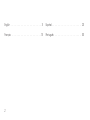 2
2
-
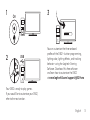 3
3
-
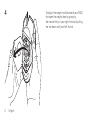 4
4
-
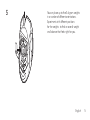 5
5
-
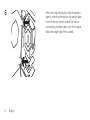 6
6
-
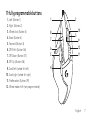 7
7
-
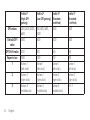 8
8
-
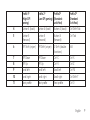 9
9
-
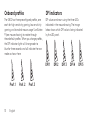 10
10
-
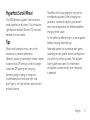 11
11
-
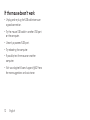 12
12
-
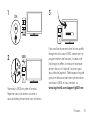 13
13
-
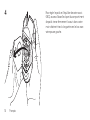 14
14
-
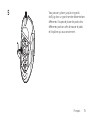 15
15
-
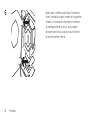 16
16
-
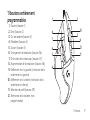 17
17
-
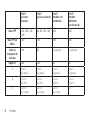 18
18
-
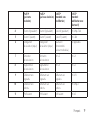 19
19
-
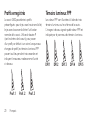 20
20
-
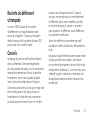 21
21
-
 22
22
-
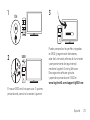 23
23
-
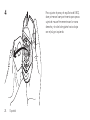 24
24
-
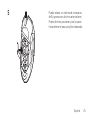 25
25
-
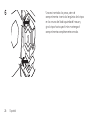 26
26
-
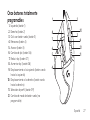 27
27
-
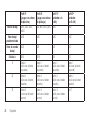 28
28
-
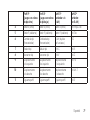 29
29
-
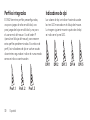 30
30
-
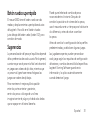 31
31
-
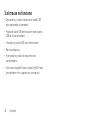 32
32
-
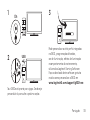 33
33
-
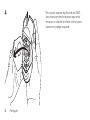 34
34
-
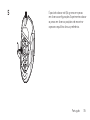 35
35
-
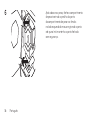 36
36
-
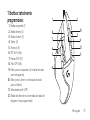 37
37
-
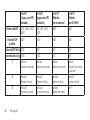 38
38
-
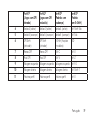 39
39
-
 40
40
-
 41
41
-
 42
42
-
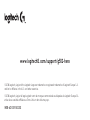 43
43
Logitech G G502 HERO Gaming Mouse Manual de usuario
- Categoría
- Ratones
- Tipo
- Manual de usuario
- Este manual también es adecuado para
En otros idiomas
Documentos relacionados
-
Logitech G 910-004074 Manual de usuario
-
Logitech 910-005565 Manual de usuario
-
Logitech G Lightspeed G502 Wireless Gaming Mouse Guía del usuario
-
Logitech G G600 Manual de usuario
-
Logitech G G403 Manual de usuario
-
Logitech G G903 Wired/Wireless Gaming Mouse Manual de usuario
-
Logitech G G402 Hyperion Fury Ultra-Fast FPS Gaming Mouse Manual de usuario
Otros documentos
-
Genius X-G600 Manual de usuario
-
Logitech G300s Optical Gaming Mouse Manual de usuario
-
Logitech G PRO Guía del usuario
-
Logitech PRO Wireless Gaming Mouse Guía del usuario
-
Logitech Pro Wireless Manual de usuario
-
Logitech G500s Laser Gaming Mouse Guía de inicio rápido
-
Genius Scorpion M6-400 Manual de usuario
-
Logitech G903 Manual de usuario
-
Logitech G600 Manual de usuario
-
Genius Scorpion M8-610 Manual de usuario